当硬盘出现某种类型的坏道时,通过低级格式化硬盘的操作可以起到一定的缓解或者屏蔽作用,然而硬盘低格将导致原来受保护的数据全部丢失,不同的低格工具产生的影响也不同,那硬盘低级怎么格式化?下面,小编给大家带来了硬盘低级格式化图文。
硬盘低级格式化操作是不能随意操作的,如果不谨慎操作,容易损坏硬盘。用不正确的低格工具也可能严重破坏硬盘的信息,而导致硬盘不能正常使用。当硬盘无法正常使用时,比如说不能格式化了,下面,小编给大家分享硬盘低级格式化的经验。
硬盘怎么低级格式化
首先将大白菜U盘启动盘插入USB接口,然后重启电脑,待开机画面出现时,通过使用快捷键引导U盘进入大白菜主菜单,移动↓键选择“【02】运行大白菜Win8PE防蓝屏版(新电脑)”回车确认。
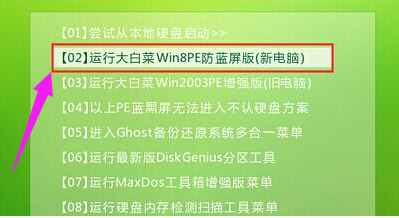
低级格式化系统软件图解1
登录到大白菜系统桌面,依次点击开始菜单-分区工具-硬盘低格工具。
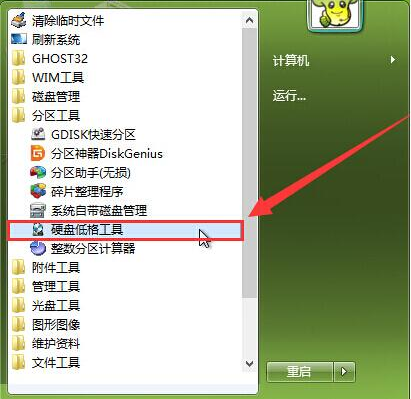
硬盘格式化系统软件图解2
在弹出的许可协议上点击“同意”打开硬盘低格工具窗口。
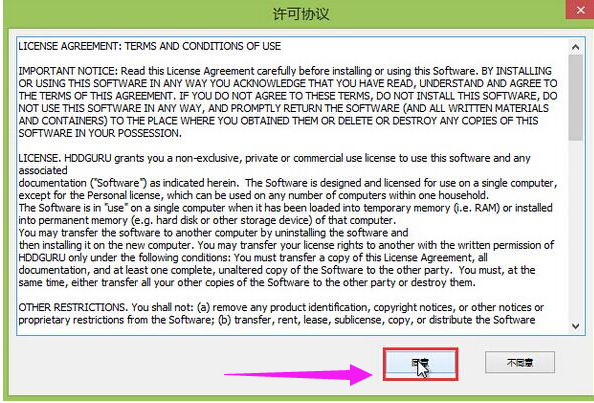
硬盘系统软件图解3
接着在选择设备窗口中,点击选择需要低格的硬盘,并点击“继续”按钮。
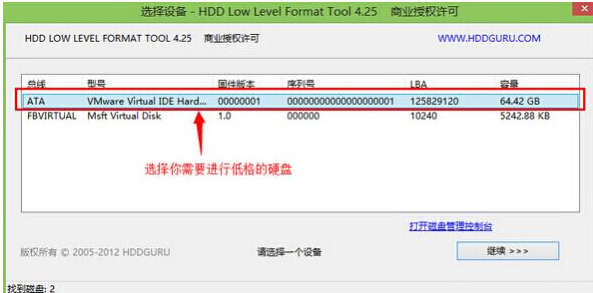
硬盘系统软件图解4
在弹出的窗口中,点击“低级格式化”项,然后点击“格式化这个设备”。
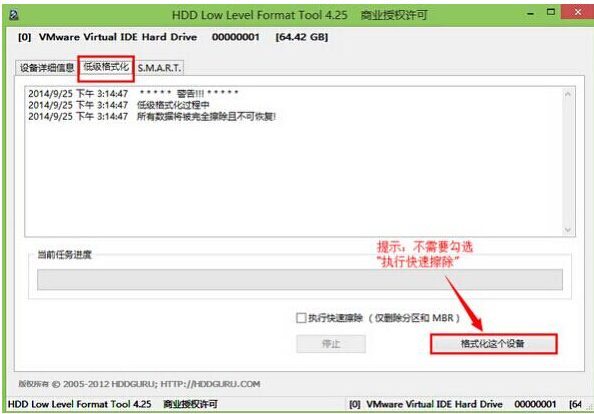
硬盘格式化系统软件图解5
在弹出的警告窗口中,点击“是”开始低格硬盘操作。
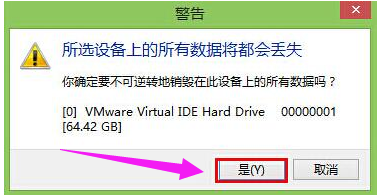
格式化系统软件图解6
耐心等待硬盘低级格式化过程,操作完成后关闭并重启电脑即可。

硬盘系统软件图解7
关于硬盘低级格式化的经验,小编跟大家讲到这了。
新闻热点
疑难解答